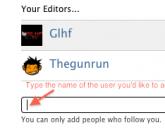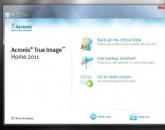Сравнение Fat32, NTFS, exFAT на флешках и внешних жестких дисках. Файловая система exFAT
На сегодняшний день на внешних носителях, таких как флешки, карты памяти или же внешние жесткие диски, может использоваться разная файловая система:
- exFAT;
- FAT32;
- NTFS.
Какую именно выбрать среди этих систем, пользователи чаще всего не знают, поэтому изначально лучше рассмотреть преимущества и недостатки каждой из них.
FAT32
Данная файловая система была создана компанией Microsoft для того, чтобы заменить систему FAT16, которая на тот момент уже не являлась актуальной и не могла удовлетворять требования пользователей. На данный момент FAT32 является наиболее распространенной, несмотря на то, что файловая система exFAT является более современной и зачастую превосходит по характеристикам.
Стоит отметить, что на сегодняшний день преимущественное большинство флешек и различных карт памяти поставляется именно в этом стандарте. Помимо этого, в процессе форматирования носителя в бытовых устройствах, таких как, например, фотоаппарат, он начинает функционировать именно в этой системе. Именно в этом и заключается основное преимущество FAT32, благодаря которому его до сих пор и не обогнала по популярности файловая система exFAT - это совместимость. Вы можете использовать данный накопитель в любом бытовом плеере, принтере или других устройствах и при этом иметь уверенность в том, что у вас будет доступ к файлам и они будут нормально читаться. Но на этом преимущества заканчиваются и начинаются недостатки.
Основная причина, по которой стоит в некоторых ситуациях использовать FAT32 не только на флешках, но и на стационарных компьютерах - то, что можно будет на компьютере запускать практически любые операционные системы, такие как Windows 95 и прочие. Для создания такой конфигурации достаточно просто будет установить предыдущую версию ОС на раздел, который форматирован под эту файловую систему, после чего сделать его основным. Другие разделы, доступ к которым осуществляется из других версий ОС, также должны в обязательном порядке форматироваться под FAT32. Прочие операционные системы могут обращаться исключительно к сетевым разделам или томам в формате NTFS, в то время как разделы на локальном компьютере будут оставаться недоступными.
В чем минусы?

Самым важным недостатком, которым отличается FAT32, но не файловая система exFAT, является то, что здесь присутствует ограничение на размер файла, которое составляет 4 Гб. Именно по этой причине запись крупных файлов, таких как, например, резервная копия системного диска или же какое-нибудь продолжительное видео, в данном случае будет невозможна, так как система просто-напросто при попытке записи ответит ошибкой в виде «Недостаточно дискового пространства», даже если на самом деле места еще достаточно.
Помимо этого, не стоит забывать о том, что в самой операционной системе Windows присутствует ограничение на размер раздела, которое составляет 32 Гб. Конечно, можно попробовать его обойти, использовав дополнительные утилиты, но с нынешними накопителями делать это зачастую бессмысленно.
Если же у вас нет никакой необходимости в том, чтобы переносить или же записывать такие объемные файлы, а также если у вас используется носитель небольшого размера, то в таком случае вы можете не раздумывать долго и спокойно форматировать его в FAT32, так как поддержка файловой системы exFAT вам не потребуется.
NTFS

Более современная файловая система по сравнению с предыдущей, которая смогла полностью заменить ее в современных персональных компьютерах, а также ноутбуках. Если у вас по сегодняшний день файлы и файловая система FAT32, то в таком случае настоятельно рекомендуется как можно быстрее сменить ее именно на NTFS. Это значительно расширит возможности вашего компьютера.
Как это сделать?
В Windows exFAT или NTFS сделать основной файловой системой достаточно просто. В командной строке необходимо будет ввести «convert e: /fs:ntfs», где вместо е: устанавливается тот диск, который вы будете форматировать. Таким образом, вы сможете произвести замену файловой системы без какой-либо утраты данных, содержащихся на накопителе.
Как это работает на флешках?

Однако на флешках, а также других внешних устройствах NTFS может работать не так, как на компьютерах. При попытке копирования на такое устройство операционная система автоматически включает процедуру кэширования, когда любой файл изначально копируется в специальную память, и только потом уже перемещается на конечный носитель. В стационарных накопителях это позволяет добиться значительного выигрыша в скорости копирования данных, а также сгладить задержки.
В мобильных устройствах это выглядит примерно так: первоначально скорость обработки данных будет достаточно высокой и периодически будет даже достигать 100 Мб/с, но после того, как закончится память кэша, скорость начнет просто невероятно падать, достигая критически малых величин. При этом, перед тем как начинать копировать следующий файл, система должна будет изначально дописать существующий файл из кэша. В связи с этим достаточно часто возникают такие ситуации, когда копирование просто-напросто зависает на 99%, хотя индикатор жесткого диска по-прежнему горит, как активный.
Если сравнивать скорость копирования с кэшем и без него, на самом деле окажется, что она является практически одинаковой. То есть если NTFS является основной, то мы почти ничего не теряем, кроме предельной скорости копирования, а также предоставления нам информации о том, в течении какого времени будут копироваться данные. Хотя для многих людей такая «информация» может в конечном итоге обернуться только тратой драгоценных нервов.
Есть ли преимущества?

С другой стороны, выбирая между тем, какая лучше файловая система - exFAT или NTFS, следует отметить, что последняя отличается неплохой надежностью, которая позволяет без всяких повреждений данных выдержать не одну внезапную перезагрузку. Такая надежность обеспечивается благодаря использованию технологии журналирования. Таким образом, система более часто обращается к различным областям накопителя, и для флешек или же различных карт памяти такой подход является критичным. Другими словами, они просто начинают более быстро изнашиваться.
exFAT

Недавно компания Microsoft выпустила новую файловую систему - формат exFAT. Данная система предназначена изначально для флеш-накопителей, и по сути можно сказать, что она представляет собой традиционную FAT32, но без каких-либо ограничений. Размеры разделов и файлов в данном случае могут достигать предельно возможных величин, да и количество данных в одной папке является практически неограниченным. Именно по этой причине наиболее распространенная система, где используется exFAT - Android и другие, которые применяются в современных гаджетах.
Есть ли минусы?
Конечно, свои минусы имеет также и файловая система exFAT. Android практически в любых случаях поддерживает данную систему, но, с другой стороны, она не поддерживается многими бытовыми устройствами, и при этом не смогут увидеть эти устройства также носители, на которых используется операционная система Windows XP. Единственное решение данной ситуации - это скачивание патча KB955704, который был недавно выпущен компанией Microsoft и который позволяет использовать систему в Windows XP. Более современные операционки безо всякого труда воспринимают эту файловую систему и активно с ней сотрудничают без каких-либо дополнительных процедур.
Однако если вами достаточно часто используется флеш-накопитель на разных компьютерах, на которых установлена ОС ХР, то в таком случае вам лучше найти какую-нибудь дополнительную флешку, на которой будут присутствовать драйвера. Но данный вариант вряд ли для кого-нибудь будет приемлемым, ведь в этом случае теряется самая важная особенность таких устройств - это их компактность и легкость транспортировки.
Если же у вас компьютеры исключительно с Windows 7 или же флешка будет использоваться не на таком большом количестве ПК, то в таком случае файловая система exFAT станет для вас идеально подходящей.
В заключение можно выделить несколько общих советов о том, как выбрать наиболее актуальную файловую систему.

Если у вас используется флешка, на которой не такой большой объем, то в таком случае можно без колебаний форматировать ее в FAT32. Если же, наоборот, речь идет о флеш-накопителе, объем которого является достаточно большим, то в таком случае он может форматироваться в exFAT, так как «скачки скорости» на таких устройствах будут особенно видимыми. Внешние накопители в преимущественном большинстве случаев отличаются достаточно большим объемом и при этом имеют довольно высокую производительность (в особенности это касается тех устройств, которые используют интерфейс USB 3.0), в связи с чем лучше всего форматировать их исключительно в NTFS.
Без возможности работы с информацией наши компьютеры сразу же превращаются в необыкновенно дорогую кучу железа, не более. Файловая система есть основа основ, на которой базируется любая манипуляция с данными, производимая на ПК: от загрузки операционной системы до чтения текстовых файлов в "блокноте".
В эпоху DOS и Windows 3.1 не было возможности выбирать файловую систему (ФС) - все работали в FAT16 и были довольны. Конечно, не из-за того, что причин для недовольства не было, просто альтернативы на то время не существовало. С выходом в свет Windows 95 OSR2 альтернатива появилась, но выбор между FAT16 и FAT32 был настолько очевиден, что без лишних вопросов более новая версия одержала верх. Операционные системы Windows NT/2000, несмотря на поддержку NTFS, революцию в умах обладателей домашних ПК так и не совершили, поскольку это были системы, больше ориентированные на серверы.
А вот с появлением Windows XP на беззащитные головы пользователей таки свалилась проблема выбора между FAT32 и NTFS. Ведь каждому из нас хочется, как минимум, не отставать от прогресса и применять к своему железному другу последние достижения научно-технического прогресса. Однако кое-что все-таки заставляет нас размышлять на тему "Стоит или не стоит?", и это кое-что - увы, отнюдь не безграничные ресурсы нашего компьютера. Итак, какую же из двух ФС предпочесть? Как вы убедитесь далее, ответ на этот вопрос сугубо индивидуален.
Что такое файловая система?
ФС управляет хранением и доступом к файлам на компьютере - и этим все сказано. Одним из базовых понятий ФС является кластер - минимальный размер данных на диске. Например, если ваш файл "весит" всего 1 байт, а размер кластера на винчестере - 8 Кб, то в итоге на жестком диске размер файла будет тоже 8 Кб (один кластер). Если же файл реально занимает 8,1 Кб, на диске он будет "весить" все 16 Кб (два кластера). Теперь попробуйте прикинуть, сколько сотен файлов хранится на винчестере, и вам покажется, что все прошедшие годы вы просто недооценивали роль кластера в вашей жизни.
Помимо размера кластера (он может меняться в зависимости от ФС), немаловажно, каким образом файловая система заполняет свободную область на диске, плохой алгоритм ведет к фрагментации данных (когда части одного файла на диске находятся далеко друг от друга). Скажу, забегая вперед, что в NTFS алгоритм заполнения не очень хорош. Но обо всем по порядку...
FAT32
Теоретически размер логического диска FAT32 ограничен 8 Тб. На практике же встроенные в Windows 2000/XP средства администрирования дисков не позволят создать раздел размером более 32 Гб. Но даже этого для сегодняшних ПК хватает с лихвой.
Имена файлов в FAT32 могут содержать до 255 символов. Максимально возможный размер одного файла составляет 4 Гб.
Пожалуй, одной из важнейших характеристик ФС является стабильность, то есть устойчивость к ошибкам. У FAT32 с этим дела обстоят, прямо говоря, не важно. Наиболее распространенная ошибка, которая знакома всем обладателям Windows 98, - неправильно записанные данные о количестве свободного места. Она возникает по причине того, что данные о количестве свободного места не вычисляются, как это происходило в FAT16, а просто записываются в загрузочную область. И когда возникает сбой в процессе копирования (удаления, перемещения) файла, ОС не успевает записать обновленные данные о свободном месте на диске, хотя на самом деле оно изменилось. В результате возникает ошибка, исправить которую можно лишь полной проверкой винчестера специальной программой.
К тому же FAT32 довольно сильно подвержен фрагментации (особенно при заполнении диска более чем на 80%) - это существенно замедляет работу. В особо запущенных случаях фрагментация может привести даже к "падению" всей ФС.
NTFS
Ограничения на размер жесткого диска, выставляемые NTFS, сегодня недостижимы - 2 000 000 Гб, так что, можно сказать, ограничений попросту нет. Первые 12% диска под управлением NTFS отводятся под основную таблицу файлов MFT (Master File Table). Она представляет собой каталог всех имеющихся файлов, причем файлы небольшого размера (100 байт) хранятся прямо в MFT - это заметно ускоряет доступ к ним. Для работы ФС очень важны первые 16 элементов MFT (указатели на системные файлы) и поэтому на диске хранится копия этих записей. В результате "снести" NTFS довольно непросто: система в состоянии обойти серьезные неисправности поверхности диска и пережить даже повреждение MFT (аналогичная ситуация для FAT закончилась бы фатально).
Каталог в NTFS представляет собой специфический файл, хранящий ссылки на другие файлы и каталоги. Его внутренняя структура подобна бинарному дереву, что позволяет в десятки раз сократить время поиска нужного файла (так называемый метод деления пополам). Чем больше файлов в каталоге, тем больше преимущество перед FAT32 при поиске.
Отказоустойчивость NTFS связана с тем, что работа с данными производится на основе транзакций - действий, совершаемых целиком и корректно или не совершаемых вообще.
Представим себе, что осуществляется запись данных на диск, и вдруг на середине процесса выясняется, что в том месте, куда мы решили записать очередную порцию данных - физическое повреждение поверхности. В этом случае транзакция записи откатывается целиком (отменить изменения можно благодаря журналу транзакций). Место помечается как сбойное, а данные записываются в другое место - начинается новая транзакция.
Разграничение прав доступа к файлам в NTFS далеко не всегда защищает от несанкционированного доступа к секретным данным. Злоумышленник может подключить ваш жесткий диск к другому компьютеру и без труда прочесть нужные файлы, поскольку ограничение прав доступа не распространяется за пределы вашей ОС. Поэтому в NTFS была введена дополнительная мера - шифрование данных на уровне файловой системы, что позволяет скрывать информацию более успешно.
Сжатие данных в NTFS тоже производится на уровне ФС, что позволяет работать с ними относительно быстро, распаковывая информацию "налету". Механизм сжатия чрезвычайно гибок - можно упаковывать даже половину файла, другую часть оставляя несжатой.
Имя файла может содержать любые символы, включая полный набор национальных алфавитов, так как данные представлены в Unicode (65535 разных символов).
Для обеспечения нормальной работы персонального компьютера, требуется установка многих необходимых программ и сервисов.
Что такое файловая система
Незаменимым элементом операционной системы являются файловые системы, которые обеспечивают доступ к информации на диске при одновременном запуске нескольких процессов. То есть они осуществляют удобный доступ к данным, содержащимся на диске, при этом устраняя возможные некорректные ситуации.
Файловой системе также доступен разноплановый доступ к информации: от ее сортировки и перемещения до удаления. Закономерно возникает вопрос: какая файловая система лучше, насколько она удобна в эксплуатации и каковы ее гарантии?
Популярные файловые системы
- Наиболее популярной считается файловая система FAT. Вот только ее явный недостаток – это ограниченное количество знаков при назывании файла, что значительно уменьшает эффективность управления данными.
- Этот недочет устранен в более поздних разработках системы NTFS. Поскольку все операционные системы размещают свою информацию на дисках, файловые системы тут просто незаменимы и должны качественно исполнять свои функции, без каких-либо сбоев. Что касается файловой системы NTFS, то она характеризуется как раз таким необходимым свойством, как самостоятельное восстановление после практически любых некорректных ситуациях.
Файловая система NTFS
Еще одна очень важная характеристика: эта система при изменении данных либо позитивно завершает процесс, либо вообще его отменяет, что не позволяет внести сумятицу и неразбериху в поле информации. NTFS имеет полезную опцию – сжатие файлов. При этом ее можно применять к отдельным файлам, что совершенно не влияет на качество данных или на работу с ними.
Многие специалисты, рассуждая на тему того, какая файловая система лучше по части безопасности, называют именно NTFS, поскольку эта система содержит в себе множество средств, направленных на разграничение прав объектов. Как часто бывает, теория бессильна перед практикой: в реальном использовании система далека от идеальной.
Файловая система FAT
В связи со всем вышесказанным, FAT удовлетворяла потребности операционных систем раннего этапа развития. Но когда появился доступ к большим объемам памяти, из-за своих ограничений она сдала свои позиции более прогрессивным системам. Но при этом FAT более эффективно работает с небольшими каталогами файлов и идеально подходит для медленных дисков.
С файлами большого объема такая система, к сожалению, не справится, постоянно будут возникать различные трудности. В выборе файловой системы важно определиться с задачами, которые вы перед ними будете ставить. Поэтому, если возникает необходимость работы с крупногабаритными дисками, забитыми информаций и на высокой скорости, то в таком случае лучше подойдет система NTFS. Для пользователей, которые намерены выполнять обычные действия с данными и не имеющих необходимости использовать сложные программы, в такой ситуации более эффективной будет как раз файловая система FAT.
Файловая система для флешки
Лучшая файловая система для флешки – довольно актуальная проблема, поскольку такой вид хранения информации на сегодня наиболее популярен, многие считают, что для флеш-накопителя нужна какая-то особенная система. Многие пользователи неплохо отзываются о системе UDF, поскольку она без особых трудностей поддерживается практически всеми современными операционными системами. Но и выше описанные файловые системы также прекрасно справятся со всеми нужными действиями. Поэтому можете смело делать выбор в пользу любой из них, т.к они все обладают высокой степенью безопасности и эффективности в использовании.
Порой, чтение информации, воспроизведение музыки и фильмов с флешки или внешнего жесткого диска на всех устройствах, а именно: компьютере, бытовом DVD проигрывателе или телевизоре, Xbox или PS3, а также в магнитоле автомобиля может вызвать некоторые проблемы. Здесь поговорим о том, какую файловую систему лучше всего использовать, чтобы флешка всегда и везде читалась без проблем.

Что такое файловая система и какие проблемы с ней могут быть связаны
Файловая система - это способ организации данных на носителей. Как правило, каждая операционная система использует свою файловую систему, но может использовать и несколько. Учитывая то, что на жесткие диски могут быть записаны только двоичные данные, файловая система представляет собой ключевой компонент, который обеспечивает перевод из физической записи в файлы, которые могут быть прочтены ОС. Таким образом, при форматировании накопителя определенным образом и с определенной файловой системой, вы решаете, какие устройства (так как даже ваша магнитола имеет своеобразную ОС) смогут понять, что именно записано на флешке, жестком диске или другом накопителе.

Помимо общеизвестных FAT32 и NTFS, а также несколько менее знакомых рядовому пользователю HFS+, EXT и других файловых систем, существуют еще десятки различных ФС, созданных для различных устройств определенного назначения. На сегодняшний день, когда большинство людей имеют дома более одного компьютера и других цифровых устройств, на которых могут использоваться операционные системы Windows, Linux, Mac OS X, Android и другие, вопрос о том, как отформатировать флешку или иной переносной диск так, чтобы он читался во всех этих устройствах, является достаточно актуальным. И с этим возникают проблемы.
Совместимость
В настоящее время существует две наиболее распространенных файловых системы (для России) - это NTFS (Windows), FAT32 (старый стандарт Windows). Также могут использоваться файловые системы Mac OS и Linux.
Логичным было бы предположить, что современные операционные системы будут работать с файловыми системами друг друга по умолчанию, но в большинстве случаев это не так. Mac OS X не может записывать данные на диск, отформатированный в NTFS. Windows 7 не распознает диски HFS+ и EXT и либо игнорирует их, либо сообщает о том, что диск не отформатирован.
Многие дистрибутивы Linux, например, Ubuntu поддерживают большинство файловых систем по умолчанию. Копирование из одной системы в другую является обычным процессом для Linux. Большинство дистрибутивов поддерживают HFS+ и NTFS «из коробки» либо их поддержка устанавливается одним бесплатным компонентом.
Кроме этого, игровые консоли, такие как Xbox 360 или Playstation 3 предоставляют лишь ограниченный доступ к определенным файловым системам, и позволяют только считывать данные с USB носителя. Чтобы ознакомиться с тем, какие файловые системы и какими устройствами поддерживаются, взгляните на эту таблицу.
| Windows XP | Windows 7/Vista | Mac OS Leopard | Mac OS Lion/Snow Leopard | Ubuntu Linux | Playstation 3 | Xbox 360 | |
| NTFS(Windows) | Да | Да | Только чтение | Только чтение | Да | Нет | Нет |
| FAT32(DOS, Windows) | Да | Да | Да | Да | Да | Да | Да |
| exFAT(Windows) | Да | Да | Нет | Да | Да, с пакетом ExFat | Нет | Нет |
| HFS+(Mac OS) | Нет | Нет | Да | Да | Да | Нет | Да |
| EXT2, 3(Linux) | Нет | Нет | Нет | Нет | Да | Нет | Да |
Стоит отметить, что в таблицы отражены возможности ОС по работе с файловыми системами по умолчанию. Как в Mac OS, так и в Windows вы можете загрузить дополнительное программное обеспечение, которое позволит работать с неподдерживаемыми форматами.
FAT32 - давно существующий формат и, благодаря этому, практически все устройства и операционные системы полностью поддерживают его. Таким образом, если вы отформатируете флешку в FAT32, она, почти гарантированно, прочтется где угодно. Однако, с этим форматом существует одна важная проблема: ограничение размера отдельного файла и отдельного тома. Если вам требуется хранить, записывать и считывать огромные файлы, FAT32 может не подойти. Теперь подробнее об ограничениях на размер.
Ограничения на размер файлов в файловых системах
Файловая система FAT32 была разработана достаточно давно и основывается на предыдущих версиях FAT, изначально применявшейся в ОС DOS. Дисков с сегодняшними объемами в то время не существовало, а потому каких-то предпосылок для того, чтобы обеспечить поддержку файлов размером более 4Гб файловой системой не было. На сегодняшний день, многим пользователям приходится сталкиваться с проблемами из-за этого. Ниже вы можете посмотреть сравнение файловых систем по размерам поддерживаемых файлов и разделов.
Современные файловые системы расширили ограничения на размер файлов до пределов, которые пока трудно представить (посмотрим, что будет лет через 20).
Каждая новая система выигрывает у FAT32 по размерам отдельных файлов и отдельного раздела диска. Таким образом, возраст FAT32 сказывается на возможности ее применения для различных целей. Одно из решений - использование файловой системы exFAT, поддержка которых появляется во многих операционных системах. Но, так или иначе, для обычной USB флешки, если на ней не хранятся файлы размером более 4 Гб, FAT32 будет самым лучшим выбором, а флешка будет прочитана практически где угодно.
В процессе установки Microsoft Windows XP, Vista, 7, 8 у пользователей нередко возникает вопрос: какую файловую систему выбрать для раздела, в который будет установлена Windows? Если вам необходимо быстрое решение данной проблемы, то совет будет довольно простым: NTFS обеспечивает существенно большую безопасность и компактность хранения данных. Вместе с тем, при использовании NTFS вы лишаетесь возможности получить доступ к дисковому разделу в режиме MSDOS, например загрузившись с аварийной дискеты; кроме того, если В1 данном разделе хранились зашифрованные данные, при полном крушении системы они, скорее всего, будут безвозвратно утеряны.
В случае с FAT 32 вы в любой момент сможете изменить хранящиеся в данном разделе файлы и папки, запустив компьютер с загрузочной дискеты DOS, но данная файловая система чуть менее надежна в случае отказа ОС или аппаратного сбоя и относится к свободному дисковому пространству чуть более расточительно. Так что в каждом случае файловую систему следует выбирать, исходя из ваших текущих потребностей. Если же вам необходима более подробная информация об обоих стандартах, она изложена далее. Хранение данных на дисках современных компьютеров осуществляется в соответствии с так называемой кластерной архитектурой. Давайте попытаемся разобраться, что это такое. Прежде всего, существует общепринятая логическая структура диска, предназначенная для физической адресации дисковых устройств, которая включает в себя понятия цилиндра (дорожки) и стороны (головки) диска. Например, используемая в настоящее время спецификация P-CHS позволяет адресовать на аппаратном уровне 65 535 цилиндров и 16 головок, что составляет 136 Гбайт информации. Каждый цилиндр (дорожка) дробится на определенное количество секторов — небольших участков дискового пространства, непосредственно предназначенных для хранения данных.
Размер одного сектора составляет 512 байт. Обратиться к какому-либо конкретному сектору можно либо по его индивидуальному номеру, либо по комбинированному номеру, состоящему из номера головки (стороны), номера цилиндра (дорожки) и номера сектора на этой дорожке. Однако адресация дискового пространства по принципу "головка — дорожка - сектор" с объективной точки зрения неудобна: объемы жестких дисков постоянно растут, в связи с чем операционным системам требовалось бы все больше времени для выполнения процедур поиска и считывания/записи информации по отдельным секторам диска. Именно тогда появилось понятие кластера — состоящего из нескольких секторов дискового пространства, воспринимаемого операционной системой как единое целое. Иными словами кластер — это минимальный объем дискового пространства, в котором операционной системой могут быть записаны какие-либо данные. Физический размер кластера и количество составляющих его секторов зависят от совокупного объема раздела диска, исключение здесь составляет разве что файловая таблица NTFS, о которой мы побеседуем несколько позже. Зависимость размера кластера от размера дискового раздела показана Записываемый на диск файл большого объема также разделяется на некоторое количество составляющих, каждая из которых помещается в собственный кластер вместе со сведениями о том, где система должна искать "продолжение" файла. При загрузке программ или считывании какого-либо документа головка винчестера последовательно проходит требуемые кластеры диска, "собирая" считываемую информацию в оперативной памяти воедино. Согласно характеристикам алгоритма записи данных на диск, внутренней архитектуре, а также механизму их размещения, различается несколько видов файловых систем. Microsoft Windows XP поддерживает несколько типов файловых систем, среди которых можно перечислить следующие:
- FAT (FAT 16) — файловая система, наиболее подходящая для большинства дисков, работающих не только с Windows XP или Windows 2000, но и с операционными системами семейства Windows более ранних версий, а также с платформами MS-DOS и OS/2. При форматировании дисков большого объема, например винчестеров, этот режим становится недоступен, если объем диска превышает 2 Гбайт;
- FAT 32 — усовершенствованная версия файловой таблицы FAT, позволяющая работать с жесткими дисками объемом до 32 Гбайт, а также хранить информацию на диске более компактно за счет меньшего размера кластера. FAT 32 распознается операционными системами Windows 95 OSR2, Windows 98, Windows ME, Windows 2000 и Windows XP. ОС Windows 3.1, 3.11, Windows NT 4.0 и ранние версии Windows 95 не смогут работать с диском, содержащим разделы FAT 32, или загрузиться с дискеты, использующей эту таблицу размещения данных;
- NTFS — файловая система, специально разработанная для ОС семейства Windows NT. Позволяет использовать возможности ограничения доступа, шифрования, компрессии и восстановления утраченной информации. Форматировать разделы жесткого диска или дискеты в формате NTFS можно только тогда, когда на вашем компьютере не используется никакая другая операционная система, кроме Windows XP или Windows 2000. Все остальные ОС не смогут обратиться к созданному Windows XP разделу NTFS или загрузиться с дискеты, использующей эту таблицу размещения данных. Файловая система NTFS по умолчанию устанавливает размер кластера равным 512 байт, что позволяет располагать данные на диске более оптимально, в то же время пользователь может настроить размер кластера. Максимальный размер кластера, который можно установить, составляет 64 Кбайт. Теоретически, NTFS открывает возможность адресовать дисковые разделы объемом до 16777 216 Тбайт, однако эта возможность все еще остается абстрактной, поскольку на сегодняшнее время не существует физических носителей, способных хранить такие объемы информации. В разделе, отформатированном под NTFS,1 содержатся две копии таблицы размещения файлов, которая в данной файловой системе носит название MFT (Master File Table), причем поврежденные данные в основной таблице восстанавливаются из резервной копии автоматически. Более того, информация в раздел NTFS записывается путем передачи управления записью/чтением не драйверу диска, а драйверу ввода-вывода NTFS, который с использованием системного кэша, управляемого собственным менеджером (Cache Manager), копирует массив данных в виртуальную память, а оттуда уже передает информацию драйверу диска, который перенаправляет ее контроллеру. Вся эта процедура фиксируется в специальном системном журнале, который используется системой в случае возникновения ошибок чтения/записи. Таким образом, NTFS обеспечивает надежность хранения данных на диске: в случае возникновения сбоев при сохранении, копировании, удалении или перемещении папок или файлов уничтожаются только данные, хранящиеся в виртуальной памяти или системном кэше, вся записанная на диске информация остается в полной сохранности. Безусловно, столь усложненный алгоритм работы с данными имеет и несколько серьезных недостатков: во-первых, обмен информацией с разделами NTFS происходит в несколько раз медленнее, чем с разделами FAT, во-вторых, использование NTFS требует, чтобы при запуске системы было загружено несколько дополнительных драйверов и сервисов, которые занимают оперативную память и при недостаточном ее количестве могут замедлить работу компьютера. Помимо прочих полезных свойств, NTFS позволяет шифровать хранящиеся на диске данные и сжимать отдельные файловые объекты, причем компрессия производится таким образом, что пользователь может продолжать работать со сжатыми файлами как с обычными. Этот подход позволяет заметно сэкономить дисковое пространство. И наконец, NTFS «умеет» напрямую работать с кодовыми страницами Unicode (UTF-8), что позволяет назначать файловым объектам имена в любой национальной кодировке, не изменяя всякий раз кодовую страницу вручную. В Microsoft Windows XP используется файловая система NTFS 5.0, которая претерпела ряд функциональных изменений по сравнению с NTFS 4. Во-первых, в NTFS 5 наконец появилась давно ожидаемая пользователями функция квотирования, хорошо знакомая пользователям UNIX-подобных операционных систем. Квотирование означает, что каждому пользователю компьютера, имеющему в Windows XP собственную учетную запись, администратор может назначить максимальный объем дискового пространства, которое тот может использовать. Таким образом, перед администратором компьютера открывается возможность гибко управлять дисковыми ресурсами своей системы, не допуская «засорения» диска большими массивами неактуальной информации. Квотирование доступно не только применительно к пользователям не присоединенного к сети компьютера, но и к пользователям локальной сети, причем создаваемые ими файлы могут располагаться не в одной папке, а на всех доступных дисках в произвольном порядке: в данном случае квота будет определяться исходя из их совокупного объема. Еще одно важное свойство Windows XP, появившееся в данной ОС благодаря обеспечиваемой ею поддержке файловой системы NTFS 5, — это поиск файлов по названию учетной записи, с помощью которой они были созданы. Данная функция может быть очень полезна в случае, если на вашем компьютере работает более одного пользователя, а на дисках хранятся большие объемы информации. При использовании на одном компьютере нескольких различных ОС необходимо очень осторожно выбирать размещаемые в дисковых разделах файловые системы. Разобраться в том, какие системные платформы умеют работать с поддерживаемыми Windows XP файловыми системами.
Популярное
- Как узнать, кто исполняет песню
- Распиновка микро usb разъема для зарядки
- Программа для удаления папок
- Какие контакты нужно замкнуть чтобы запустить компьютер
- Где посмотреть всю информацию про озу на пк
- Сравнение Fat32, NTFS, exFAT на флешках и внешних жестких дисках
- Будильник в часах Casio — настройка и виды оповещений
- Национальный парк Акамас, ущелье Авакас, "черепаший" пляж Лара и купальня Афродиты
- Как Подключить Телефон к Компьютеру — Xiaomi Redmi Не Видит USB Драйвер
- Акселерометр в телефоне: что это, принцип работы, фото